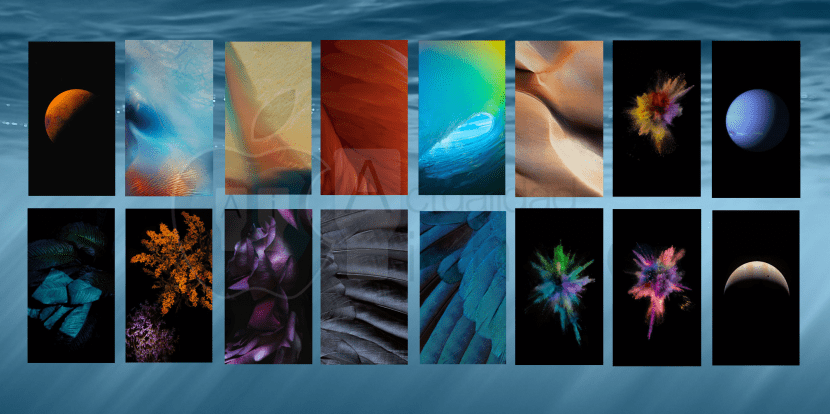
Процесът на настройка или промяна на тапет в iOS методът му е различен С течение на годините, откакто Apple въведе тази възможност още в първите си версии на iPhone OS, използваният метод за тази цел варира, без изобщо да намери идеалното си място.
Поради тази причина днес ви предлагаме урок за как да сменя тапет в iOS 9, версията на операционната система за iPhone, iPod Touch и iPad устройства, която предстои да бъде пусната. По този повод бих казал, че се е променил още веднъж след iOS 8 (ако си спомням правилно), това, което съм сигурен е, че се е променило по отношение на iOS 7.
Как да го направя?
Първото нещо, което трябва да направим, е отидете в приложението «Настройки» на нашето iOS устройство, това приложение е нервният център на системата и, разбира се, е най-доброто място за поставяне на този раздел.
Веднъж влезли в настройките ние трябва да следваме следните стъпки:
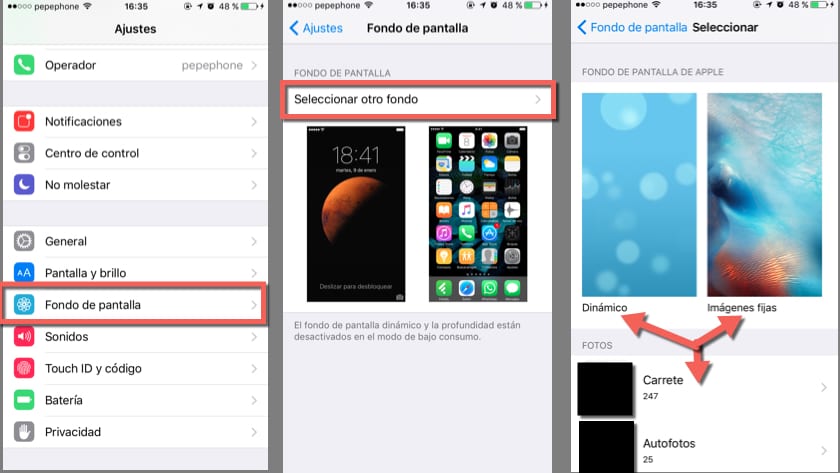
- Плъзнете менюто надолу, докато намерите секцията, наречена "Тапет" че на снимката е заобиколен в червено и кликнете върху него.
- Веднъж влязъл, зависи от целта, която търсим, имаме две стъпки за избор; Ако искаме да редактираме текущия си тапет (преоразмеряване или превключване между паралакс и статичен режим), просто ще трябва да докоснем секцията, която искаме да редактираме, било то заключения екран или началния екран (където са иконите).
В случай, че целта ни е да създадем нов тапет, трябва да изберем опцията, която се появява над изображенията на втората снимка, наречена «Изберете друг фонд».
- След като влезе в този раздел, Apple ни предоставя три опции за персонализиране:
1. Динамичен фон (с анимации).
2. Неподвижни изображения (фонове по подразбиране в iOS).
3. Изображения от нашата библиотека (които са на нашата макара). - Избираме този, който ни харесва най-много и преминаваме към следващата фаза.
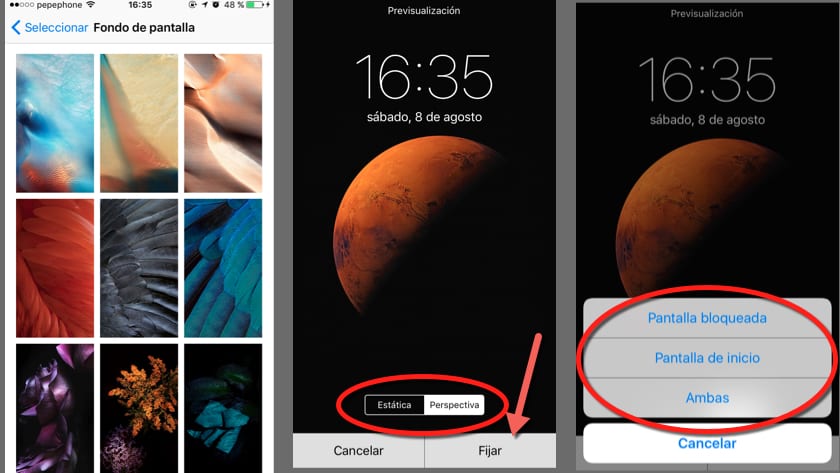
Тъй като вече знаем кой е тапетът, който искаме да използваме, бил той динамичен, фиксиран или от нашата макара, трябва само да го конфигурираме по наш вкус и да му дадем дестинация, за това ще следваме тези стъпки:
- След като разберем какъв фон искаме, ние го докосваме.
- Екран като втория на снимката ще се появи на тези редове, тук трябва да се преместим и да преоразмерим фона си с пръсти (както обработваме всяко изображение на барабана) и след това да изберете дали искаме той да бъде зададен в режим "Статично" или с "Перспектива".
Разликата между тези режими е много проста, в статичен режим изображението ни ще остане фиксирано без никакво движение, точно както сме го конфигурирали; В перспективен режим обаче изображението ни ще се движи в зависимост от ориентацията на нашето устройство, осигурявайки триизмерно усещане, нещо красиво, но има своите недостатъци.
В перспективен режим изображенията трябва да бъдат конфигурирани така, че изображението да е по-голямо от екрана, така че устройството да може да показва повече площ при движение, това не бива да ви тревожи, тъй като ще бъде направено автоматично, когато го изберете, от друга страна трябва знайте, че консумира повече батерия, като постоянно използва жироскопа и акселерометъра, за да определи ориентацията си, а графичният процесор за обработка на този 3D ефект. - След като сме избрали режима, който най-добре отговаря на нашите вкусове и нужди, просто трябва да натиснем бутона "Закачам" и изберете (трети екран в изображението на тези редове), към който екран ще бъде предназначен, до заключване (където плъзгаме, за да отключим), до дома (където са нашите приложения) или и двете.
съвети
Тапетът може да изглежда като маловажен проблем, но това не е така, изборът, който правим, се отразява във външния вид на нашето устройство и неговите характеристики.
Моите съвети са:
Ако смятате, че вашият iPhone е сливане между елегантност и технология и вие уважавате работата, която Джонатан Айв е свършил, когато го проектирате, изберете фон според вашите вкусове, но който следва минималистичните насоки за дизайн (колкото по-малко натоварени с детайли, толкова по-добре) и който зачита резолюцията на екрана на вашия iPhone, което за вас да имате за ориентир, когато търсите вашето, са следните според модела (вертикално х хоризонтално):
- iPhone 4/4s = 960 x 640 (ретина)
- iPhone 5/5c/5s = 1.136 x 640 (ретина)
- iPhone 6 = 1.334 x 750 (Retina HD)
- iPhone 6 Plus = 1.920 x 1080 (Retina HD)
От друга страна също трябва помислете за производителността на устройството, има две опции, които могат да повлияят отрицателно на модела на iPhone, който имате, и те са динамичен фон и режим на перспектива, моите препоръки в зависимост от модела са:
- iPhone 4 / 4s: Фиксирани тапети и в статичен режим, поради малко стария графичен процесор и производителността на тези устройства с активирана някоя от тези 2 опции може да повлияе негативно както на плавността на системата, така и на живота на батерията.
- iPhone 5 / 5c: Фиксирани тапети, на заключения екран можем да поставим фон в перспективен режим, за да придадем това 3D усещане при отключването му или да проверим времето, без да засегнем сериозно течността или батерията.
- iPhone 5s / 6: На заключения екран можем да избираме фиксирани или динамични тапети, в статичен или перспективен режим, по наш избор, въпреки това препоръчвам да не поставяме динамични фонове на началния екран, това би повлияло на живота на батерията, GPU Устройството може лесно да се справите с всяка опция, въпреки това животът на батерията вече е достатъчно справедлив, за да се наложи да обработва анимации на началния екран, това е нещо, което можете да направите, ако искате, но ще намали продължителността на батерията на вашия iPhone.
- iPhone 6 Plus: Динамичен или фиксиран фон, в статичен или перспективен режим, на началния екран, на заключения екран или и двете. В iPhone 6 Plus се случва същото като в iPhone 6 и 5s, графичният процесор може да се справи с анимациите в реално време, за да ги спести, а също така имаме много по-висока батерия, която ще ни позволи да използваме тези средства с пълна свобода .
Надявам се, че всичко ви е станало ясно с този урок, въпреки това, ако имате всякакви въпроси или притесненияУведомете ни в коментарите, нашият екип от редактори ще се радва да ви помогне!

Не знам дали просто ми се случва. Когато сложа тапет от макарата си, той го настрои и всичко останало. И когато изляза, виждам тапета си по-тъмен отгоре, отколкото отдолу.
Имаше много неща, които не знаех, 7 месеца с моя iPhone 6 и не знаех всичко това .. (променете средствата, ако ..), какви неща може да се научи, когато се задълбаете в темата!
Много добра статия Хуан !!
PS: сега хейтърите ще излязат actualidadiphone да критикуваш, че е глупава статия и че няма какво друго да кажеш...
PS 2: това работи за най-новия iOS!
Отново поздрави и пак добра статия 😛
Благодаря ви много Рафаел, коментари като вашия заслужават усилията и отдадеността при създаването на статии като тази, очаквах повече омраза, въпреки че в момента няма нищо, благодаря ви още веднъж, а що се отнася до това, което не знаете, никога лягайте да спите, без да научите нещо ново!
И за това сме ние, за да ви предоставим цялата информация, която можем 😀 Знаете ли, всички въпроси, предложения, оплаквания и други, не се колебайте да коментирате ^^
Сърдечен поздрав скъпи читателю
На теб Хуан, че донесе много интересни статии ..
Всеки ден научавате нещо ново, дори и да е глупост, но това е нещо, което не сте знаели и сега знаете!
Поздрави!
Исках да знам, че ми препоръчвате да поставя нормален фон на Apple или снимка на барабана като моя снимка
Добро утро, имам iPhone 6 и имам проблем, той не дава възможност за "статично и перспективно", оценявам, ако можете да ми дадете решение
Вижте, трябва да отидете в настройките - общи - достъпност - намалете движението там, трябва да го оставите деактивирано и това е всичко
Преди да можете да промените изображението на менюто, сега ми дава само възможност да променя изображението на заключения екран. Някакво решение? Благодаря ☺️
И как да започна да възстановя първоначалния фон? Благодаря
Уважаеми, смених тапета си, но искам да върна фона по подразбиране и не мога да го намеря. :/ както аз го правя?
Надявам се да ми помогнат. за разбирането
Помощ, ПРЕДИ ДА СЕ ПОЯВЯ ОПЦИЯТА НА ТАПЕТАТА, СЕГА НЕ СЕ ЯВЯВА НА МЕН
НА КАКВО ЩЕ НАДЯВАМ И ТИ МИ ПОМОГНЕШ
ИМАМ IPAD
Тъй като не мога да променя снимката на екрана (и двете), изглежда, че тя вече е променена и нищо. Мога да поставя само снимки или анимации, които идват в iphone.help